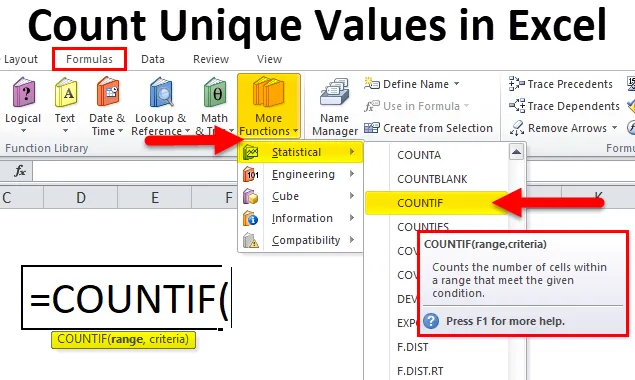
Број јединствених вредности у Екцелу (Садржај)
- Броји јединствене вредности у Екцелу користећи ЦОУНТИФ
- ЦОУНТИФ Формула у Екцелу
- Како рачунати јединствене вредности у Екцелу користећи ЦОУНТИФ?
Броји јединствене вредности у Екцелу користећи ЦОУНТИФ
- ЦОУНТИФ функција је унапред уграђена функција у екцелу која је категорисана у статистичку функцију.
- ЦОУНТИФ функција броји ћелије на основу стања које спомињете у формули.
- То је напредна или надограђена верзија функције ЦОУНТ.
- ЦОУНТИФ функција је способна да броји различите врсте ћелија, тј. Ћелију са текстуалним вредностима, датумима, празним или празним, ћелије са бројевима или нумеричким вредностима, ћелије са одређеним речима или знаком, итд.
- ЦОУНТИФ функција у екцелу је флексибилна, једноставна за употребу и врло једноставна функција, са неколико аргумената.
- ЦОУНТИФ функција се такође може интегрисати са другим екцел функцијама (Нпр. ЦОУНТИФ заједно са разним екцел функцијама са једним или више критеријума) да бисте добили жељени излаз.
Дефиниција
ЦОУНТИФ функција броји број ћелија унутар одређеног распона на основу одређеног стања или примењених критеријума.
ЦОУНТИФ Формула у Екцелу
Испод је формула ЦОУНТИФ у Екцелу:
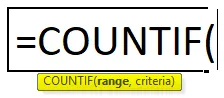
Функција ЦОУНТИФ има два аргумента тј. Распон, критеријуме.
- Распон : (обавезан или потребан аргумент) Означава опсег ћелија на које ће се применити критеријуми.
- Критеријуми: (обавезан или потребан аргумент) То је услов који ће се применити на вредности представљене у распону ћелија. Означава шта треба рачунати.
Напомена: То може бити текстуални низ, референца на ћелију или математички / логички израз.
- У аргументу Критерији, Нумеричке вредности морају увек бити затворене у двоструким наводницима.
- Аргумент критеријума није осетљив на велика слова, где може размотрити мала, правилна и велика слова.
- Вилдцард карактери се такође могу користити у аргументу критеријума функције ЦОУНТИФ.
Три најчешће коришћена велика слова у функцијама Екцел ЦОУНТИФ су:
- Ознака употребе (?): Користи се за праћење или препознавање или бројање једног знака.
- Звездица (*): за подударање било којег низа водећих или касних карактера.
- Тилде (~): Да бисте сазнали стварни знак питања или звездицу.
ЦОУНТИФ функција се искључиво заснива на логици онога што примените у аргументу критеријума.
У функцији ЦОУНТИФ могу се користити различити аритметички оператори:
| < | Мање од |
| > | Веће од |
| = | Једнако |
| <= | Мање од или једнако |
| > = | Већи или једнак |
| Мање од или веће од |
Наведени оператори се користе у аргументу Критерији функције ЦОУНТИФ.
Како рачунати јединствене вредности у Екцелу користећи ЦОУНТИФ?
Бројање јединствених вриједности у Екцелу Кориштење ЦОУНТИФ-а је врло једноставно и лако за кориштење. Да разумемо број јединствених вредности у екцелу неким примером.
Овде можете преузети овај број јединствених вредности користећи предложак ЦОУНТИФ Екцел овде - пребројите јединствене вредности користећи предложак ЦОУНТИФ ЕкцелБројите вредности за дату јединствену вредност броја у Екцелу - пример # 1
У доле наведеном примеру. Табела садржи име ученика у колони Б (Б8 до Б24) и резултат сваког ученика (Ц8 до Ц24). Овде се у скупу података налази понављање резултата, овде морам да добијем број јединствених резултата, тј. „35“ из овог распона података (Ц8: Ц24).
Применимо функцију ЦОУНТИФ у ћелији „Е9“. Изаберите ћелију „Е9“ где треба применити функцију ЦОУНТИФ.
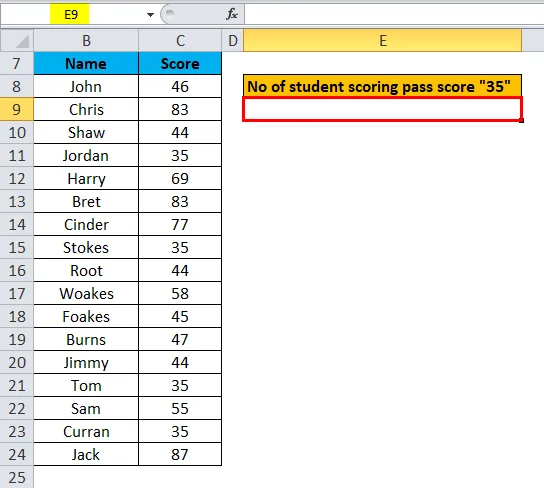
Кликните на дугме за уметање функције (фк) на алатној траци формуле, појавиће се дијалошки оквир, у поље за претрагу функционалности откуцајте кључну реч „ЦОУНТИФ“, функција ЦОУНТИФ ће се појавити у пољу за избор функција. Двапут кликните на функцију ЦОУНТИФ.
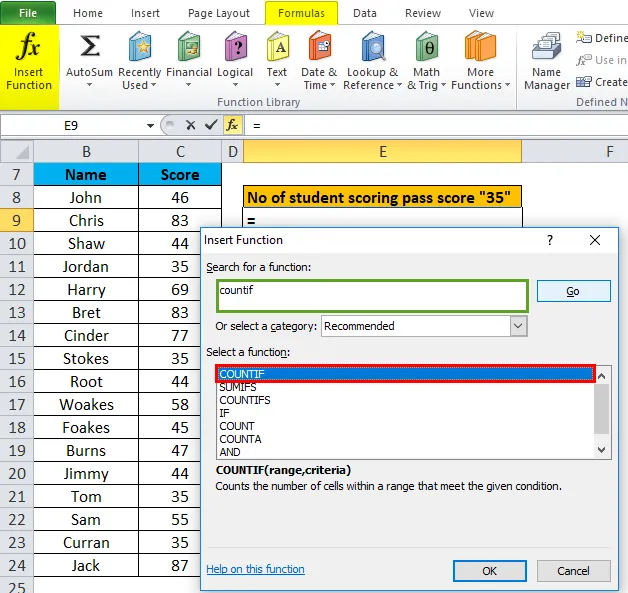
Појавит ће се дијалошки оквир у којем аргументе за ЦОУНТИФ функцију треба попунити или унијети тј. = ЦОУНТИФ (Распон, критеријуми)
- Опсег : Да бисте унијели аргумент распона , кликните унутар ћелије Ц8 и видећете одабрану ћелију, а затим Изаберите ћелије до Ц24. Тако ће бити изабран опсег ступаца, тј. Ц8: Ц24.
- Критеријуми: То је услов који каже функцији броја који ћелије броје, тј . 35.
Кликните ОК, након што сте унели оба аргумента.
= ЦОУНТИФ (Ц8: Ц24, 35)
тј. враћа број јединствених резултата, тј. „35“ из овог распона података (Ц8: Ц24). Притисните ОК

Овде је функција ЦОУНТИФ вратила број јединствених резултата, тј. „35“ унутар дефинисаног распона, тј. 4. Пролазни скор се појавио 4 пута у распону података (Ц8: Ц24).

Пребројите вредности за дату јединствену вредност текста у Екцелу - пример # 2
У доле наведеном примеру, Табела садржи датум у колони Г (Г5 до Г20) и дан у колони (Х5 до Х20). Овде, У скупу података налази се понављање дана, овде морам да добијем број јединственог дана, тј. „Уторак“ само из овог распона података (Х5: Х20).
Применимо функцију ЦОУНТИФ у ћелији „Ј7“. Изаберите ћелију „Ј7“ где треба применити функцију ЦОУНТИФ.
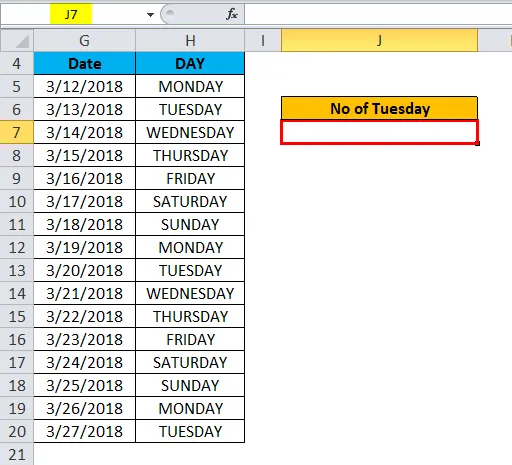
Кликните на дугме за уметање функције (фк) на алатној траци формуле, појавиће се дијалошки оквир, у поље за претрагу функционалности откуцајте кључну реч „ЦОУНТИФ“, функција ЦОУНТИФ ће се појавити у пољу за избор функција. Двапут кликните на функцију ЦОУНТИФ.
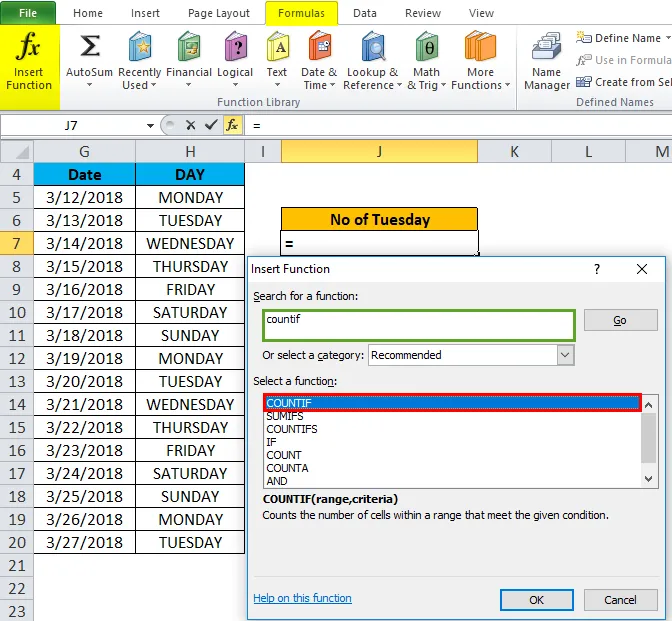
Појавит ће се дијалошки оквир у којем аргументе за ЦОУНТИФ функцију треба попунити или унијети тј. = ЦОУНТИФ (Распон, критеријуми)
- Опсег : Да бисте унијели аргумент распона , кликните унутар ћелије Х5 и видећете одабрану ћелију, а затим одаберите ћелије до Х20. Тако ће бити изабран тај распон ступаца, тј. Х5: Х20.
- Критеријуми: То је услов који каже функцији бројача које ћелије бројати или ћелију која садржи текстуалну вредност, тј . „УТОРАК“.
Овде користимо текстуалну вредност или услов, морамо је откуцати у двоструким наводницима. Још једна ствар коју би требало да знате су критеријуми. То је неосјетљиво на велика слова, гдје можете користити и уторак у малим форматима
Кликните ОК, након што сте унели оба аргумента.
= ЦОУНТИФ (Х5: Х20, “УТОРАК”)
тј. враћа број јединствене текстне вредности, тј. „уторак“ из овог распона скупа података (Х5: Х20). Притисните ОК.
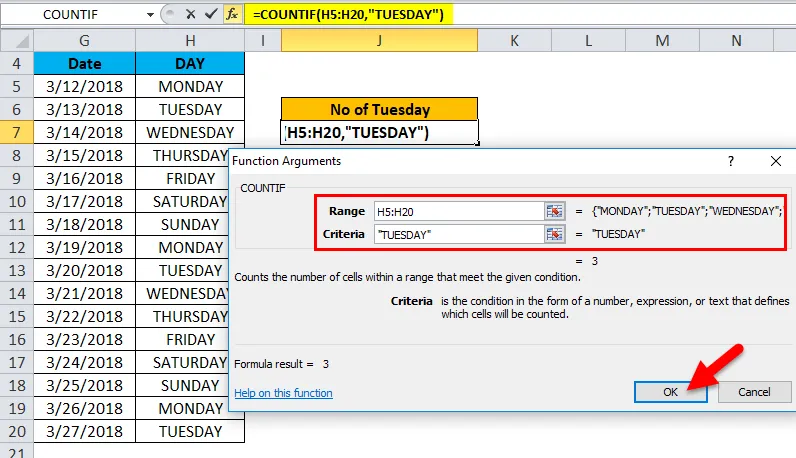
Овде је функција ЦОУНТИФ вратила број јединствене вредности текста, тј. „Уторак“ унутар дефинисаног распона, тј. 3. Уторак се појавио 3 пута у распону података (Х5: Х20).
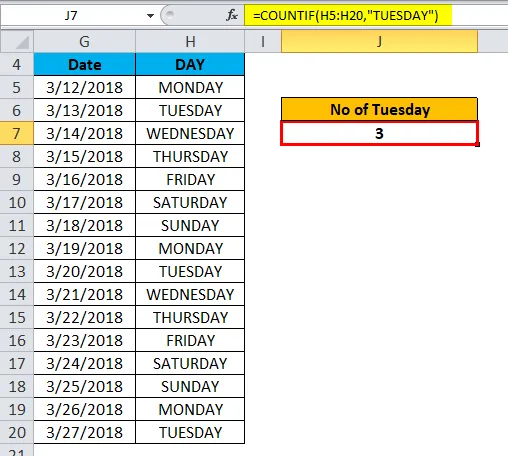
Претпоставимо да желите да рачунате суботу и недељу, и даље можете да користите ову функцију ЦОУНТИФ. Као оба, текстуална вредност почиње са „С“ . можемо да користимо једноставну синтаксу ЦОУНТИФ.
Овде можемо да користимо дивљи знак, звездицу (*) да бисмо одговарали низу водећих знакова, тј. С
Омогућимо провјеру, како то функционише, овдје користим формулу = ЦОУНТИФ (Х5: Х20, “С *”)
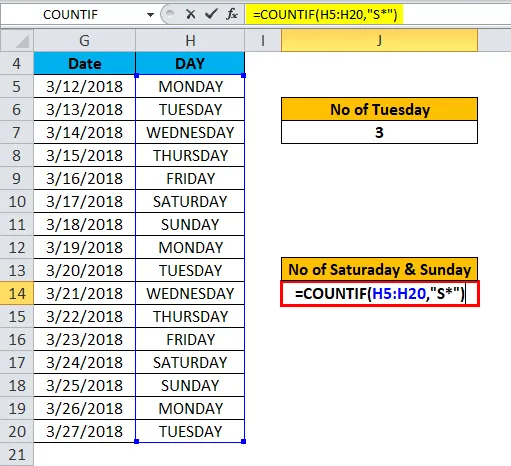
где враћа број субота и недеља, тј. 4
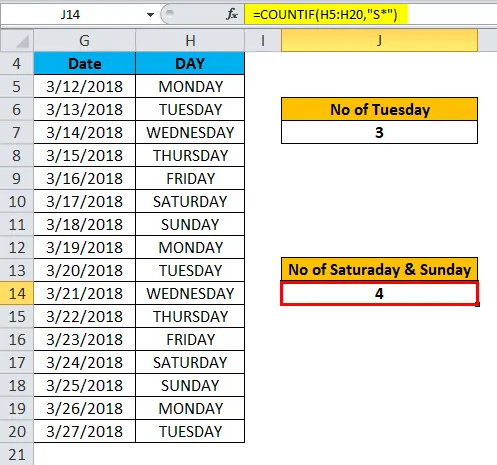
Ствари које треба запамтити о бројању јединствених вредности у Екцелу
- ЦОУНТИФ функција није применљива на не-суседни распон ћелија.
- Ако текстуални низ у аргументу критеријума садржи више од 255 знакова или веће од 255 знакова. него # ВАЛУЕ! долази до грешке .
Препоручени чланци
Ово је водич за бројање јединствених вредности у екцелу користећи ЦОУНТИФ. Овдје расправљамо о ЦОУНТИФ Формули у екцелу и о томе како рачунати јединствене вриједности у екцелу, уз практичне примјере и преузети екцел предложак. Можете и да прођете кроз друге наше предложене чланке -
- Водич за Екцел функцију ЦОУНТИФ
- Како се користи функција РАНК у Екцелу?
- КОМБИНИРАЊЕ функције у Екцелу са најбољим примерима
- Информације о функцији бројања програма Екцел
- Бројање знакова у Екцелу (примери са Екцеловим предлошком)